備註
您可以通過單擊頂部的“增強”來增強視頻質量,某些視頻編輯功能也可以批量應用。
救命! 如何轉換.mts文件以在Final Cut Pro 7中使用?
將Panasonic MTS視頻導入FCP的最佳方法是什麼?
有沒有一種方法可以轉換MTS文件以便在Final Cut Express或Pro中進行編輯?

實際上,您不能將錄製的MTS文件直接導入到Final Cut Pro。 因為 MTS / M2TS 文件格式僅受Sony和Panasonic播放器支持。
其結果是, Final Cut Pro中,iMovie和大多數視頻播放器不接受AVCHD MTS視頻文件。 要解決此不兼容問題,您需要將MTS轉換為Final Cut Pro以進行進一步的管理,這也是本文希望向您展示的內容。
這裡有4個在線轉換器,您可以免費將MTS轉換為Final Cut Pro。 只需閱讀並選擇您喜歡的一個即可。
但是,總是存在這些或那些限制。 因此,如果您想獲得高質量的輸出,那麼使用在線MTS到MOV視頻轉換器可能不是一個好選擇。
步驟 1 點擊“瀏覽”,從您的計算機添加MTS視頻
步驟 2 選擇“ QuickTime電影文件(.mov)”作為輸出格式
步驟 3 點擊“向我的電子郵件發送下載鏈接”,並在必要時輸入您的電子郵件地址
步驟 4 選擇“轉換”以在線將MTS轉換為Final Cut Pro
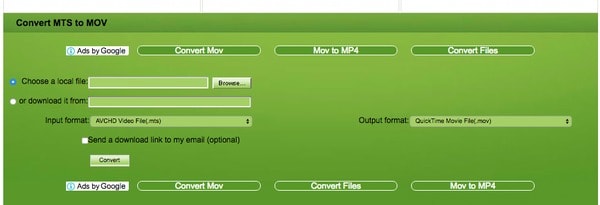
步驟 1 單擊“選擇文件”以添加不超過200 MB的MTS文件。
步驟 2 選擇“選項”後面的小框。
步驟 3 設置開始時間和結束時間以剪輯MTS視頻。
步驟 4 單擊“轉換”免費在線將MTS轉換為MOV
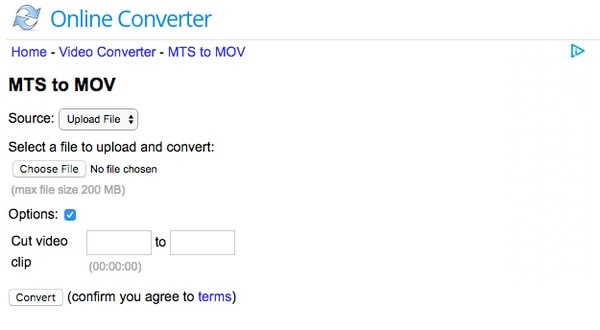
步驟 1 單擊“選擇文件”以導入您的MTS視頻文件。
步驟 2 從“將文件轉換為”下拉菜單中選擇“ MOV”。
步驟 3 輸入您的電子郵件地址以接收轉換後的MOV文件。
步驟 4 選擇“轉換”以在線將MTS轉換為Final Cut Pro MOV。
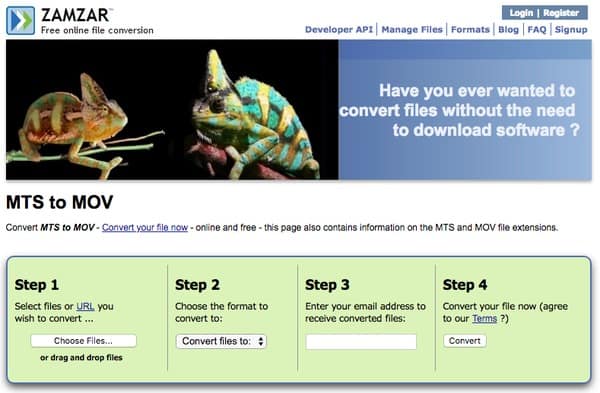
步驟 1 從計算機,URL,Dropbox或Google雲端硬盤上傳MTS視頻。
步驟 2 將MOV設置為輸出視頻格式。
步驟 3 選擇“轉換”以轉換最大100 MB的Final Cut Pro MTS文件。
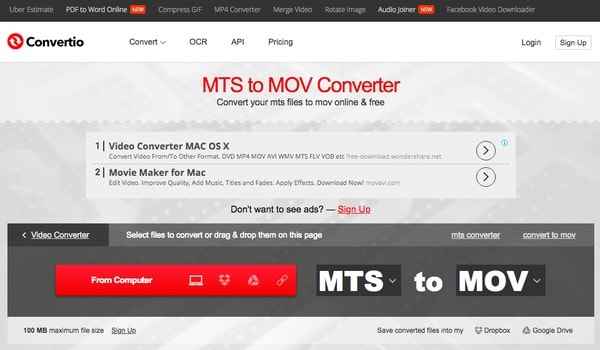
儘管有上述在線MTS到MOV轉換器,您也可以轉向Aiseesoft Mac版視頻轉換大師 求助。 它是一個多合一的視頻轉換器,允許用戶在Mac上高質量地下載,轉換和編輯視頻和音頻。
因此,您可以在短時間內將MTS文件批量轉換為Final Cut Pro,而不會丟失數據,更不用說其高級視頻增強器功能了。 因此,如果您需要經常將MTS轉換為Final Cut Pro和其他格式,則絕對應該使用Mac Video Converter Ultimate解決該問題。
步驟 1 導入MTS文件
免費下載並在計算機上安裝Mac Video Converter Ultimate。 啟動此MTS到Final Cut Pro MOV轉換器。 然後在頂部工具欄上選擇“添加文件”。 您可以從本地文件夾或外部硬盤驅動器中選擇任何MTS視頻。 此外,您還可以將目標MTS文件拖放到其主界面。

步驟 2 編輯您的MTS視頻
選擇右上角的“編輯”。 彈出一個新窗口。 整個視頻編輯界面分為6個不同的部分,包括“旋轉”,“ 3D”,“裁剪”,“效果”,“增強”和“水印”。 每個選項都允許用戶使用預覽窗口立即更改某些視頻效果。 只是不要忘記單擊全部的“應用”或“應用”來保存您的更改。

備註
您可以通過單擊頂部的“增強”來增強視頻質量,某些視頻編輯功能也可以批量應用。
步驟 3 在Mac上將MTS轉換為Final Cut Pro
點擊底部的“個人資料”。 要將MTS轉換為Final Cut Pro文件,應從其列表中選擇“ Final Cut Pro”。 然後,您可以看到各種Final Cut Pro兼容格式,例如Apple ProRes 422,Apple ProRes 422 HQ,Apple ProRes 4444等。只需選擇特定的輸出格式即可。
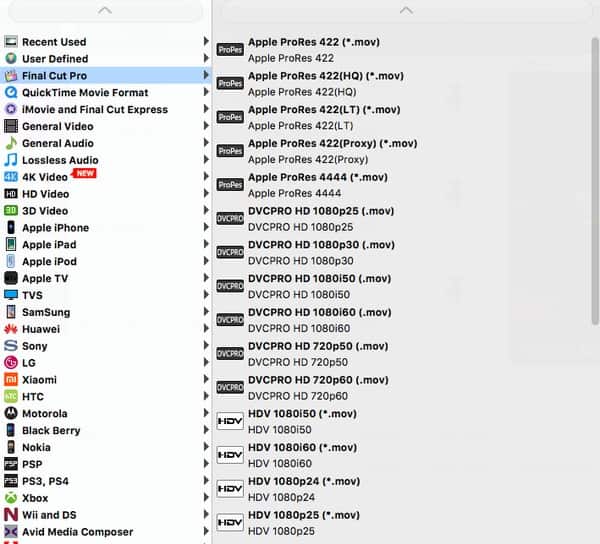
此外,您還可以單擊“設置”選項以調整配置文件設置。 稍後,選擇下面的“瀏覽”來更改區別文件夾。 最後,您可以單擊巨大的“轉換”按鈕,以開始快速,輕鬆地將MTS轉換為MOV Final Cut Pro。

此外,您可以輕鬆提取音頻軌道或將多音頻軌道添加到MTS電影中。 總而言之,Mac Video Converter Ultimate是您最好的視頻轉換器。 您可以在這款功能強大的軟件中高質量地完成大多數視頻的自定義和轉換。
因此,借助其各種預設配置文件支持,將MTS輕鬆轉換為Final Cut Pro和任何便攜式設備非常容易。
那麼,為什麼不免費嘗試下載此MTS到MOV視頻轉換器呢? 它的強大功能和友好的界面會讓您驚訝。